- Ha használni szeretné a Windows 11 Hangalapú gépelési eszközt, ne feledje, hogy egyszerűbb, mint gondolná.
- A megnyitáshoz csak egy gyors billentyűkódot kell ismernie.
- Vegye figyelembe, hogy a Windows 11 Hanggépelési eszköze több nyelv közül választhat.
![A Hangalapú gépelés eszköz használata Windows 11 rendszerben [Teljes útmutató]](/f/f3be2a209e1344dc624af5708f08f537.jpg)
Ez a szoftver kijavítja a gyakori számítógépes hibákat, megvédi Önt a fájlvesztéstől, a rosszindulatú programoktól és a hardverhibáktól, és optimalizálja számítógépét a maximális teljesítmény érdekében. Javítsa ki a számítógéppel kapcsolatos problémákat és távolítsa el a vírusokat 3 egyszerű lépésben:
- Töltse le a Restoro PC Repair Tool eszközt amely a Patented Technologies-hoz tartozik (szabadalom elérhető itt).
- Kattintson Indítsa el a szkennelést hogy megtalálja azokat a Windows-problémákat, amelyek számítógépes problémákat okozhatnak.
- Kattintson Mindet megjavít a számítógép biztonságát és teljesítményét befolyásoló problémák megoldásához
- A Restoro-t letöltötte 0 olvasói ebben a hónapban.
Ez már nem meglepő a legújabb Microsoft OS lenyűgöző funkciókat kínál, amelyek teljesen új környezetet teremtenek.
A találtak alapján úgy tűnik, hogy rengeteg felhasználó kíváncsi a Windows 11 Voice Typing Tool hatékony használatára.
A nagyszerű hír az, hogy nincsenek bonyolult módszerek. Tehát ne aggódjon, ha még soha nem próbálta. Ha még nem ismeri ezt a funkciót, vessen egy pillantást néhány okra, amelyek miatt érdemes kipróbálni.
Mit kínál a Windows 11 hangalapú gépelési eszköze?
A diktálóeszközként is ismert hangos gépelés nem tesz mást, mint a neve. Rögzíti, amit beszél, majd valós időben szöveggé alakítja.
Vegye figyelembe, hogy bármely szövegmezőben használhatja. Tehát beszélünk szövegszerkesztőkről vagy egy csevegőalkalmazás dobozainak összeállításáról, egy e-mail beírásáról, és a lista még sok más lehetőséggel folytatható.
Kétségtelen, hogy a legújabb operációs rendszer néhány új nagyszerű funkciót és fejlesztést tartalmaz, és ez vonatkozik a Voice Typing Tool-ra is.
Az előző operációs rendszeren azt kellett volna szerkesztened, amit már diktáltál, és ez azt jelenti, hogy körvonalazod magad, és ennek megfelelően kell írásjelezni a szavakat. Mostantól a munkája leegyszerűsödik, mivel a Windows 11 mindent megtesz.
Hogyan használhatom a Hangalapú gépelés eszközt a Windows 11 rendszerben?
1. Nyissa meg a Hanggépelés eszközt
- Jelölje ki a szövegdobozt, ahová be szeretne írni (ebben az esetben megnyitottuk a Jegyzettömb doboz).
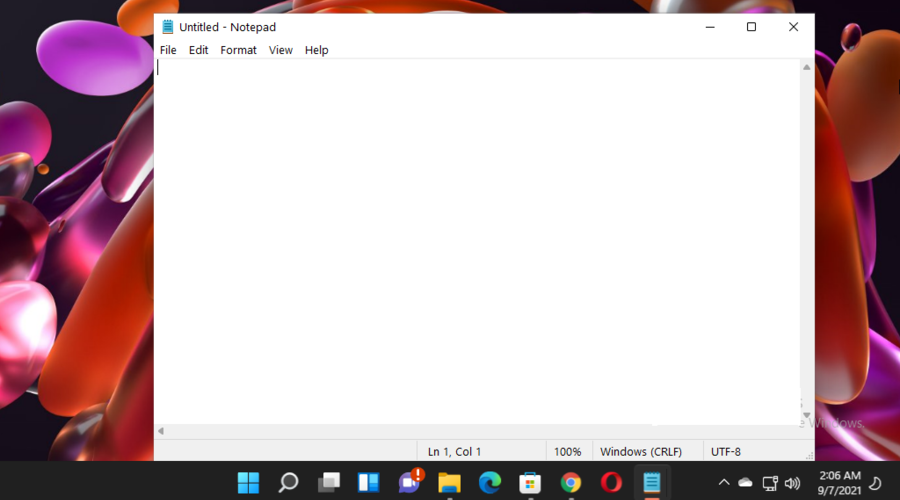
- Maradjon a kurzorral a szövegmezőben, majd használja a következőket billentyűparancs: ablakok + H.
- Megjelenik egy kis felugró ablak, és bárhová áthelyezheti.
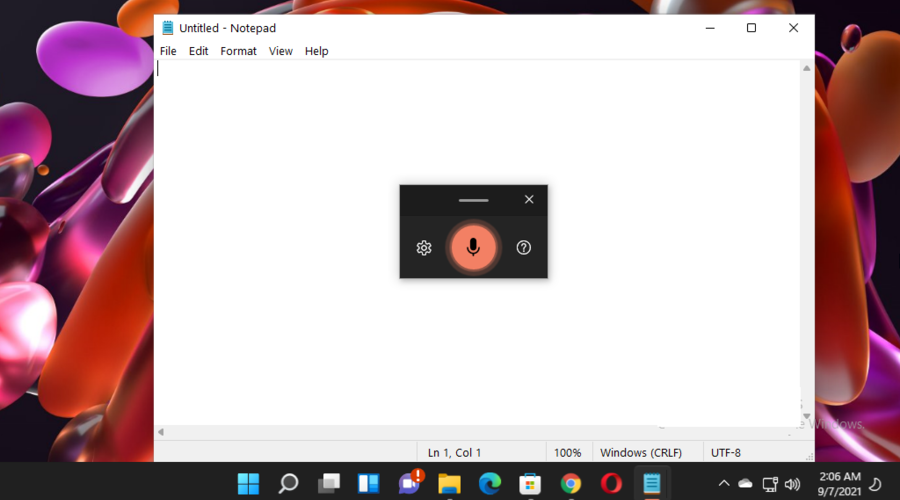
- Ha ez akadályozza a képernyő nézetét, egyszerűen kattintson és tartsa lenyomva a felső sávot, hogy húzza és mozgassa a képernyőn.
2. Engedélyezze a Hangírás indítóját
- Nyissa meg a Hanggépelés eszköz, ahogy az előző módszerből megtanulta.
- A felugró ablakban kattintson a Beállítások ikon (a jelzéssel felszerelés).
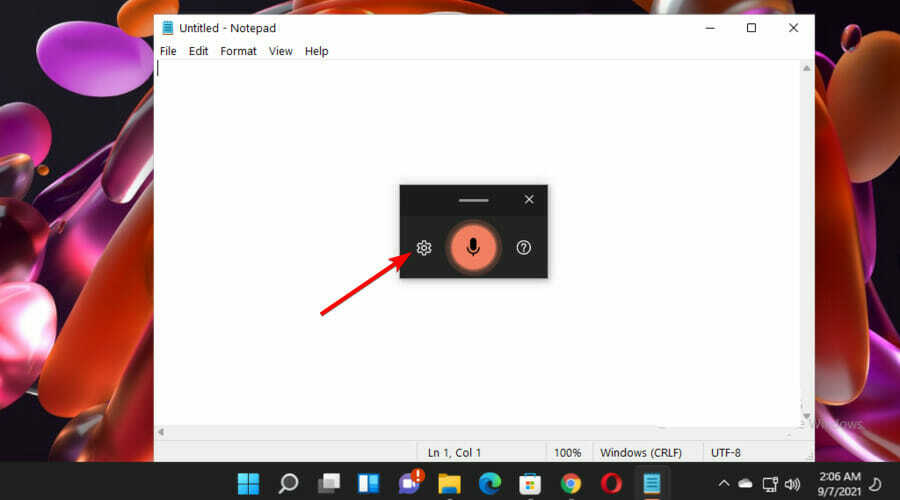
- Győződjön meg arról, hogy a váltógomb a Hangos gépelés indító van Tovább.
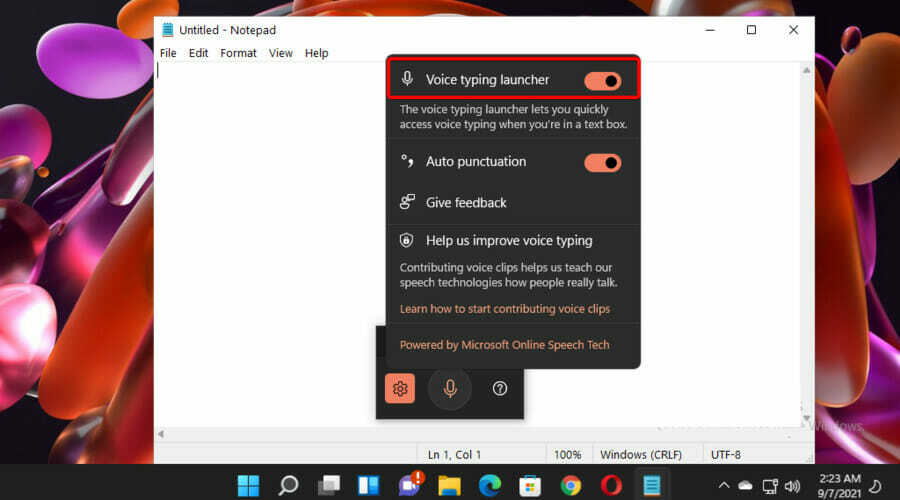
Ha engedélyezi ezt a lehetőséget, akkor gyorsan be tudja indítani a hangos gépelés indítóját, amikor egy szövegmezőben van. Más szóval, automatikusan megjelenik, amikor egy szövegmezőbe kattint.
Azok számára, akik gyakran diktálnak, ez a választás rendkívül hasznos lenne a munkaidő megspórolásához. Természetesen, ha meggondolja magát, mindig visszakapcsolhatja.
3. Kapcsolja be az automatikus írásjeleket
- Nyissa meg a Hanggépelés eszköz, majd navigáljon ide Beállítások.
- Nézd a Automatikus írásjelek szakaszban, majd győződjön meg arról, hogy a váltógomb be van kapcsolva Tovább.
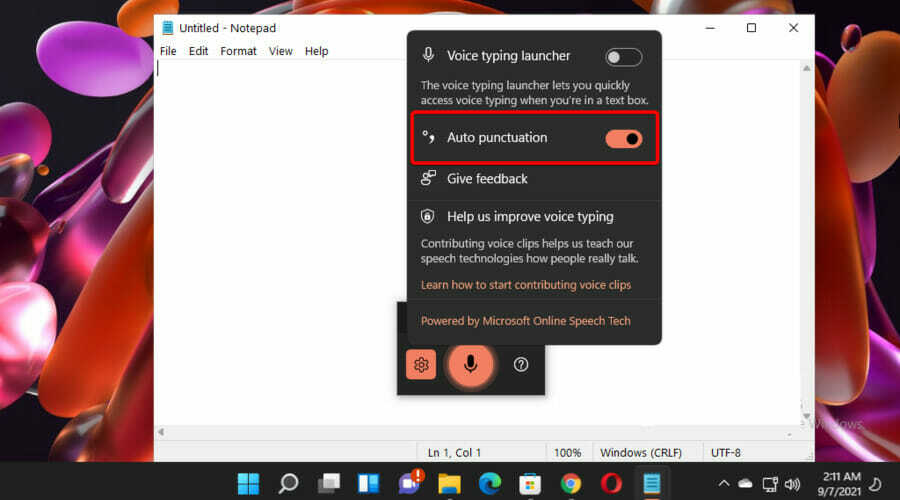
4. Vége a diktálásnak
4.1 A diktálás leállítása vagy szüneteltetése
- Kattintson a Mikrofon ikon.
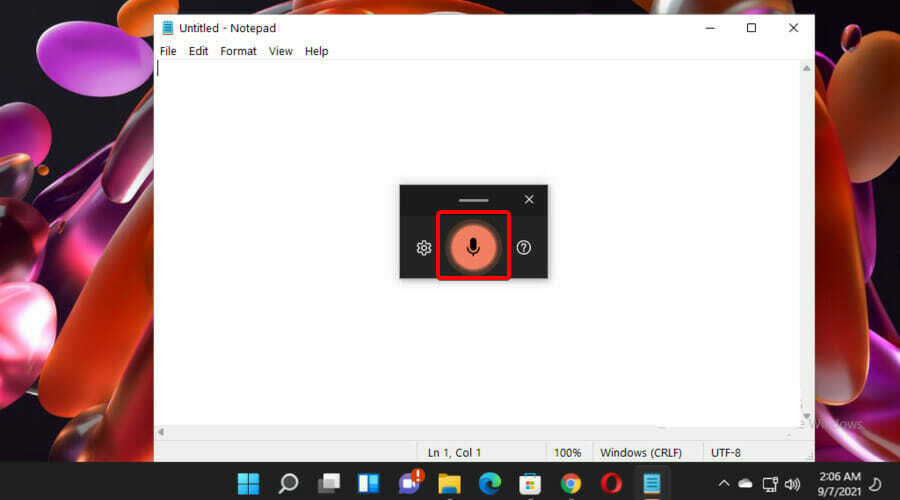
- Ha úgy dönt, hogy leállítja vagy szünetelteti a diktálást, használhatja a következőket is billentyűparancs: Windows + H.
4.2 Lépjen ki a Hanggépelés eszközből
A Windows 11 Voice Typing Tool programból a leggyorsabban a gomb megnyomásával léphet ki Kilépés kulcs.
Melyek a támogatott nyelvek a Windows 11 Hangalapú gépelési eszközben?
Még ha a hangos gépelés nagyszerű funkció is, van néhány fogás, amelyet figyelembe kell vennie. Először is kötelező csatlakozni az internethez. Ezen kívül csak bizonyos nyelveken működik.
Tekintse meg az alábbi listát, és megtudja, miből választhat:
- angol (USA, Ausztrália, Kanada, India, Egyesült Királyság)
- francia (Franciaország, Kanada)
- német (Németország)
- olasz (Olaszország)
- portugál (Brazília)
- spanyol (Mexikó, Spanyolország)
- Egyszerűsített kínai
Nézze meg ezt a Windows 11 hangsegédjét
A Voice Typing Tool mellett a Windows 11 egy hihetetlenül hasznos hangos asszisztenst is kínál. Valószínűleg hallottál már a Cortanáról.
Ha nem, ne feledje, hogy többféle okból is használhatja, például emlékeztető beállítására, találkozó ütemezésére, internetes keresésre, elemek megkeresésére a számítógépen vagy a Windows Phone-on és még sok más miatt.
Az előző verziótól eltérően ezúttal a Cortana már nem szerepel a kezdeti rendszerindítási sorrendben, és nem lesz rögzítve a tálcán sem.
A hangsegéd telepítve van a Windows 11 rendszerben, de alapértelmezés szerint nem aktív. Használat előtt be kell kapcsolnia, el kell indítania, és be kell jelentkeznie a Cortana alkalmazásba.
Amint az alábbi képen is látható, kiváló minőségű mesterséges intelligenciát használ. De röviden magyarázzuk el, miről is szól ez az egész.
A nyers adatok több forrásból származhatnak, például adatbázisokból, alkalmazásokból, érzékelőkből, eszközökből és IoT-rendszerekből.
Másrészt a különféle átalakítások, elemzések és gépi tanulási feldolgozások betekintést nyújthatnak a felhasználóknak, alkalmazásoknak és automatizált rendszereknek.
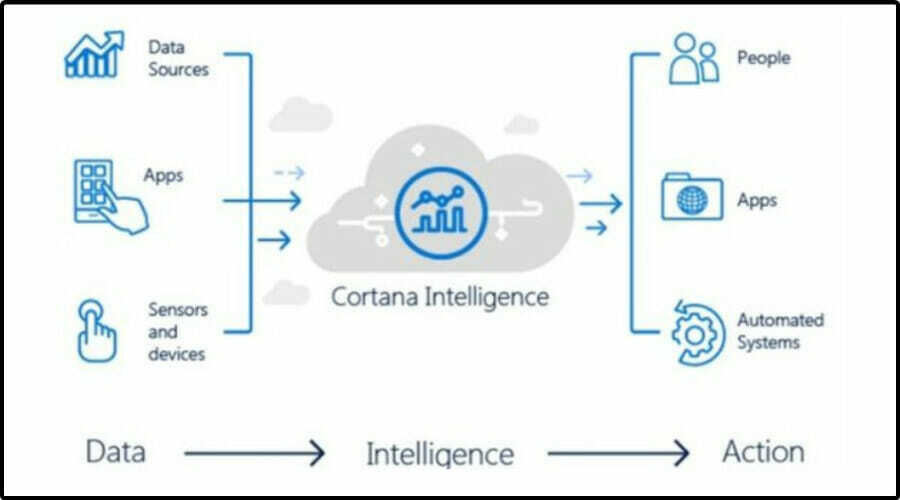
Tehát, ha arra kíváncsi, hogyan működik a Windows 11 Voice Typing Tool, akkor itt van egy teljes útmutató ebben a témában.
A fejlettebb funkciókhoz használhatja Dragon Professional egyéni hogy növelje a termelékenységet és sokkal pontosabb átiratokat kapjon.
Ha továbbra is homályos információi vannak, vagy további érdekességei vannak, ne habozzon értesíteni minket az alábbi részben megjegyzés megtételével.
![7 legjobb diktafonrögzítő szoftver PC-hez [2021 útmutató]](/f/e6b66dd039bc2da6d2599432b6a251a3.png?width=300&height=460)

